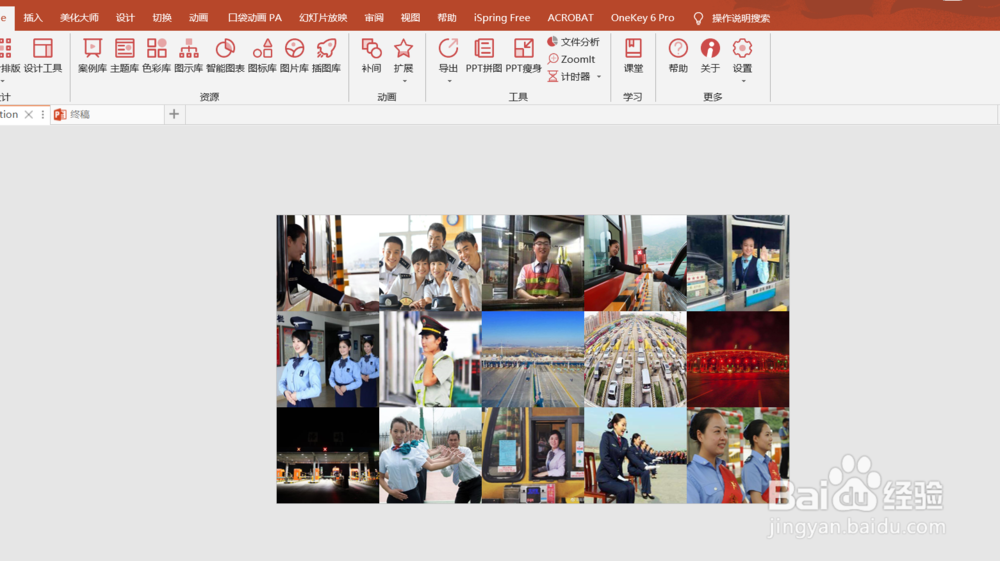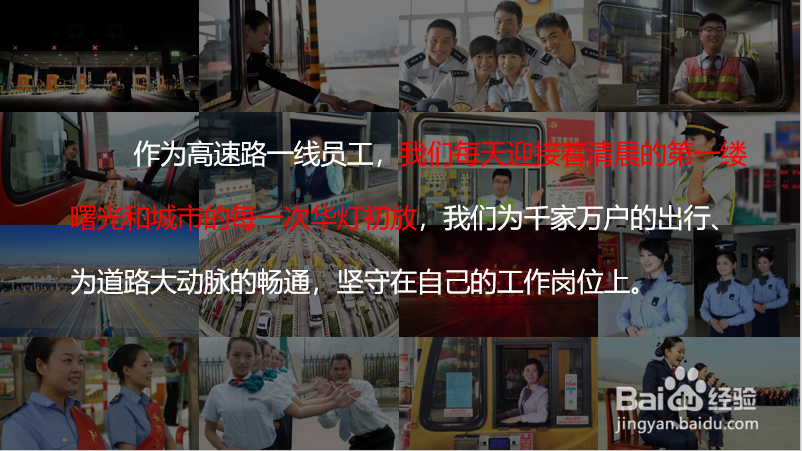1、第一步,点击工具栏“插入”--“图片”--选择需要的图片插入
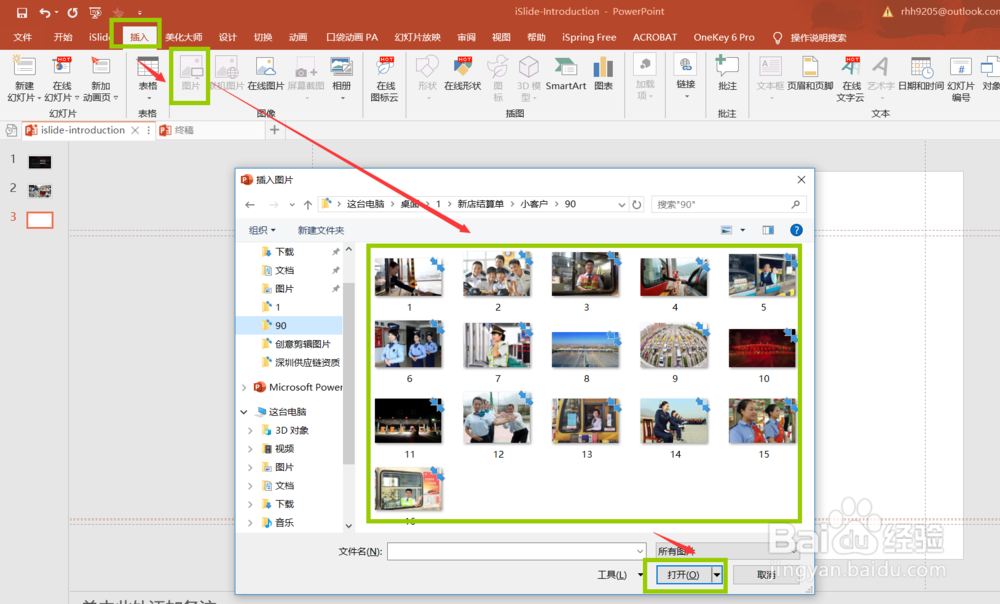
2、第二步,如下图是插入的图片,大家可以看一下图片大小不一,位置错乱,接下来我们就对这些图片进行排版
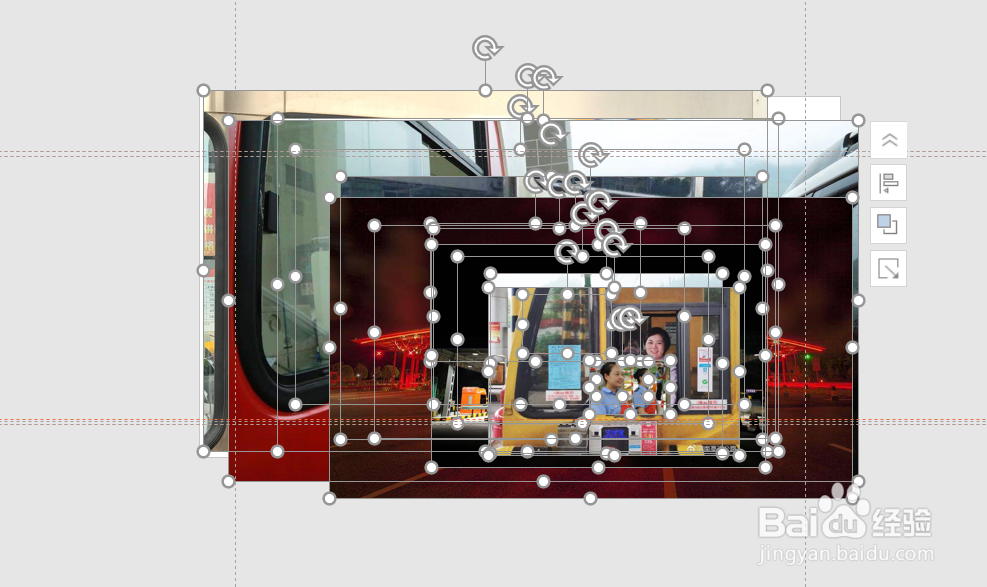
3、第三步,选中全部图片,点击工具栏“islide”--“设计排版”
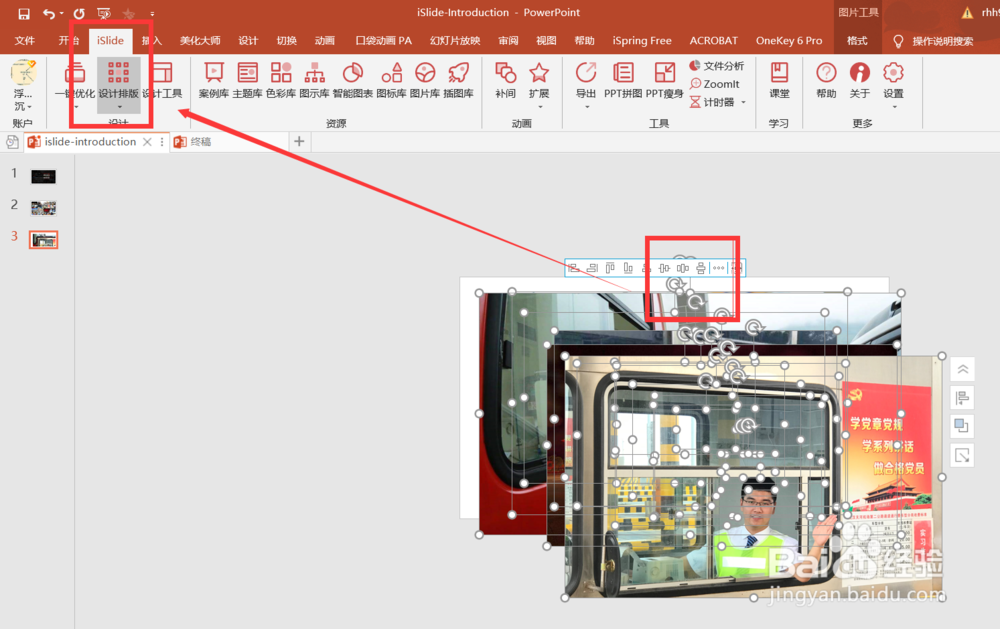
4、第四步,点击设计排版中的“矩阵布局”
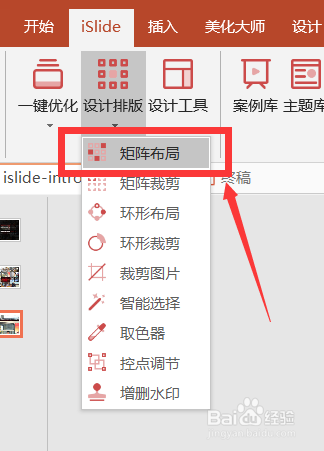
5、第五步,如图在跳出的菜单栏中设置图片横向数量“5”,设置横向间距与纵向间距,如下图所示图片茧盯璜阝就自动排版好了(大家可以根据图片数量,选择合适的横向数量)
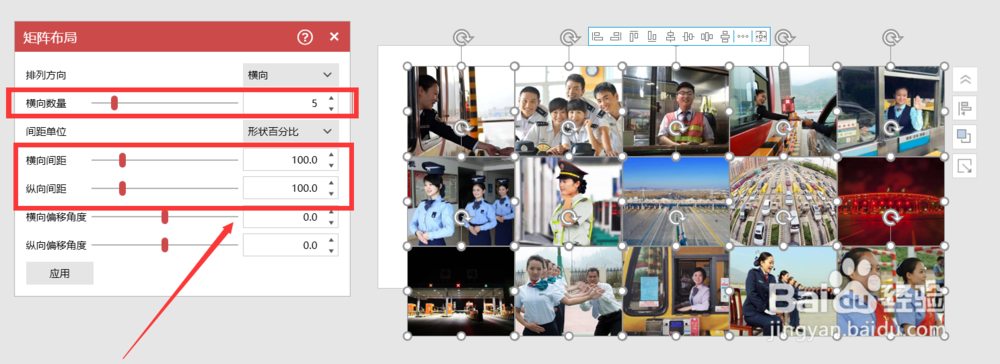
6、第六步,选中排版好的图片,点击鼠标右键选择“组合”--“组合”

7、第七步,把组合的图片拉至合适大小,并且添加上相关的蒙版文字即可